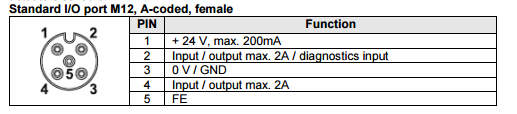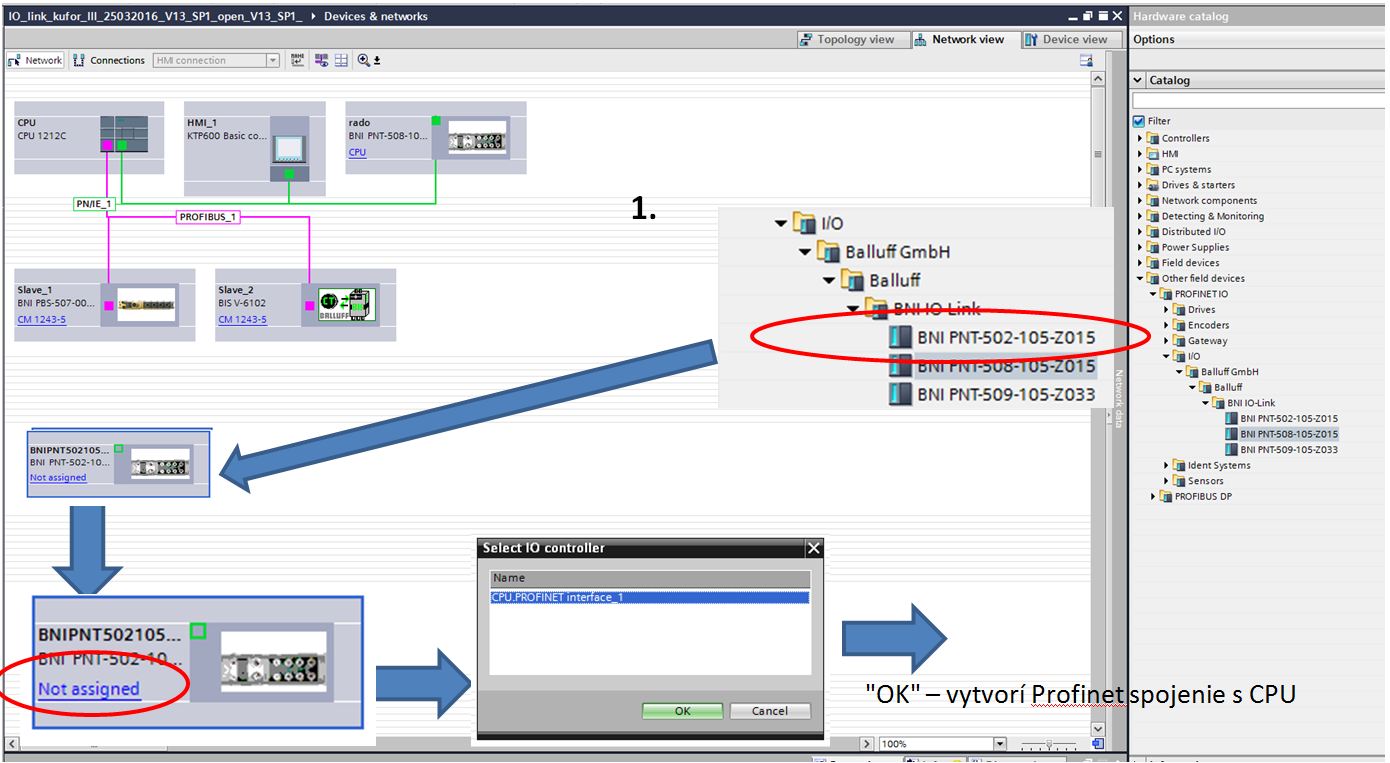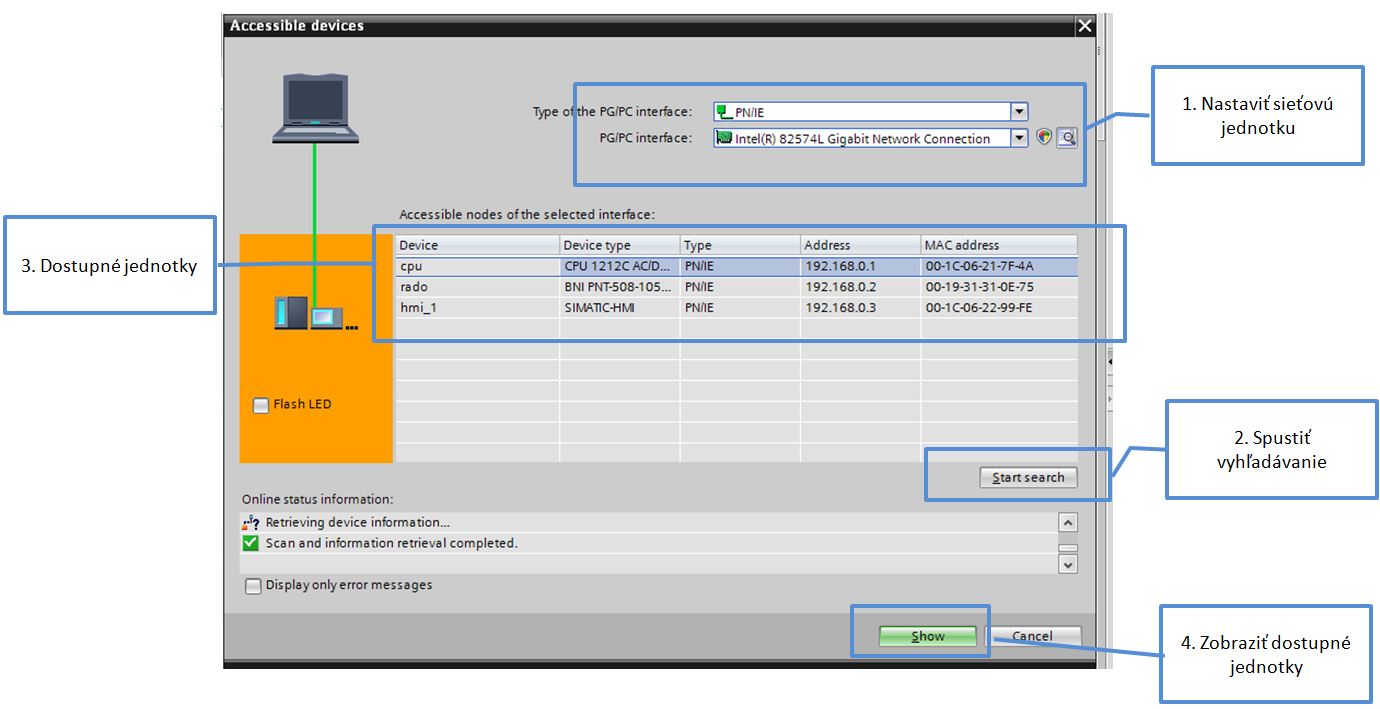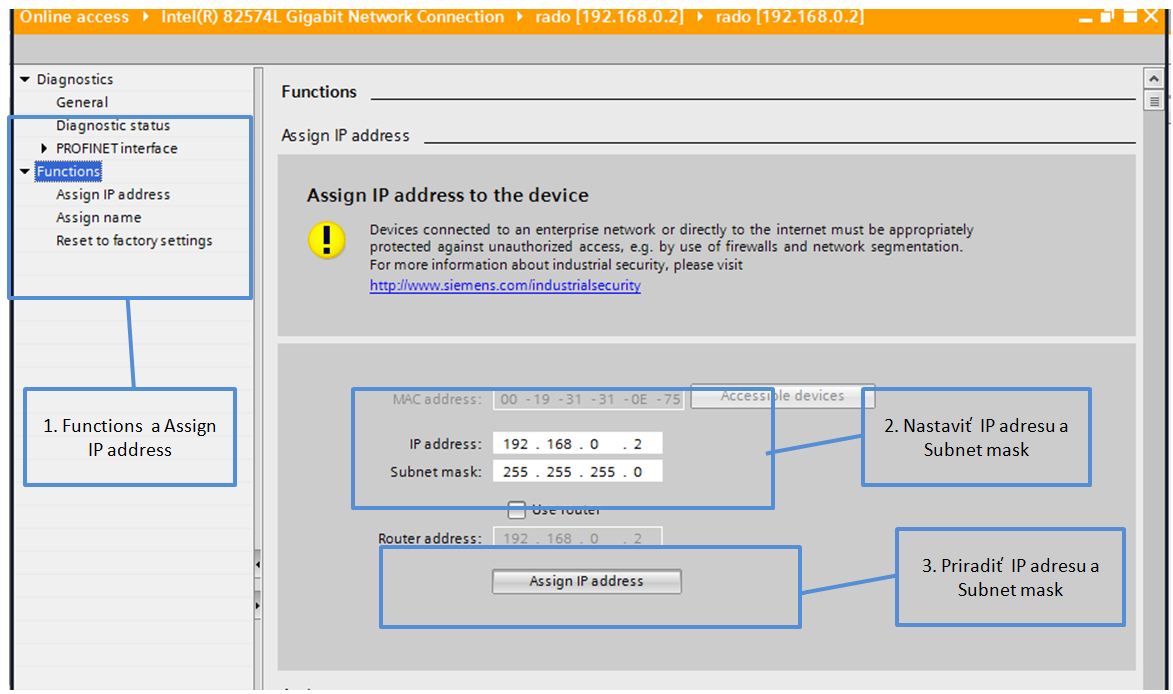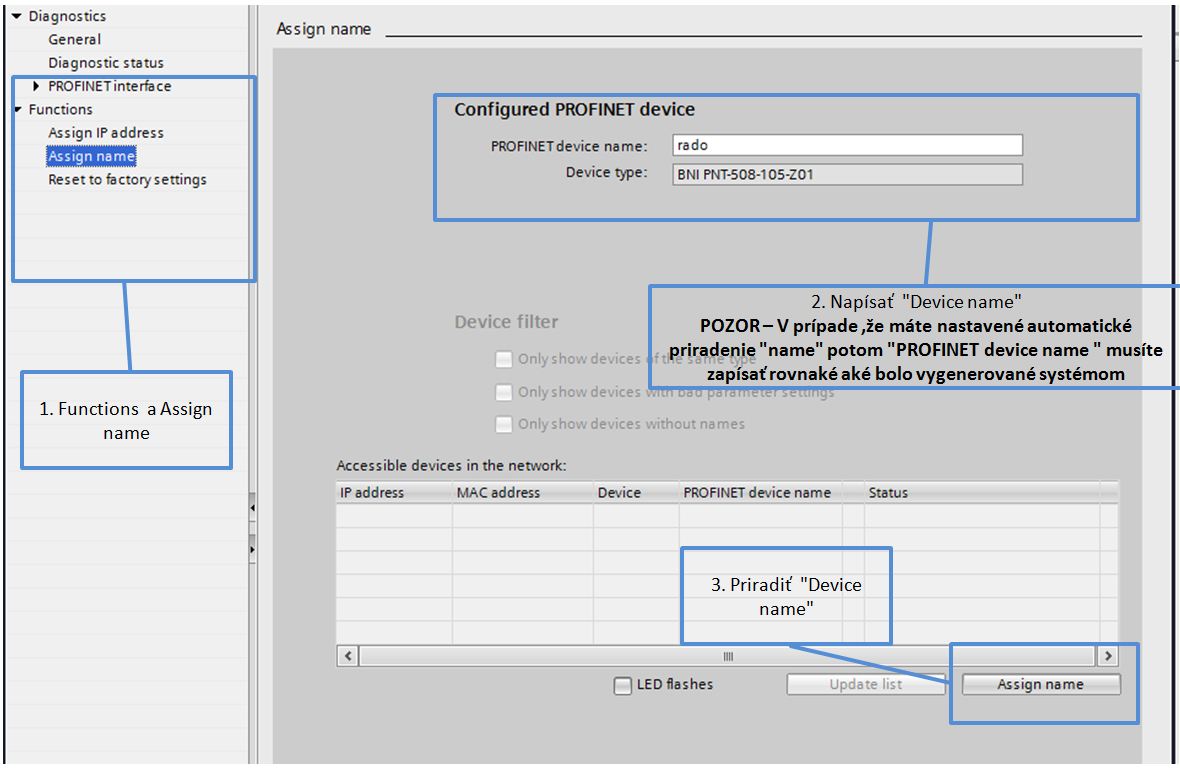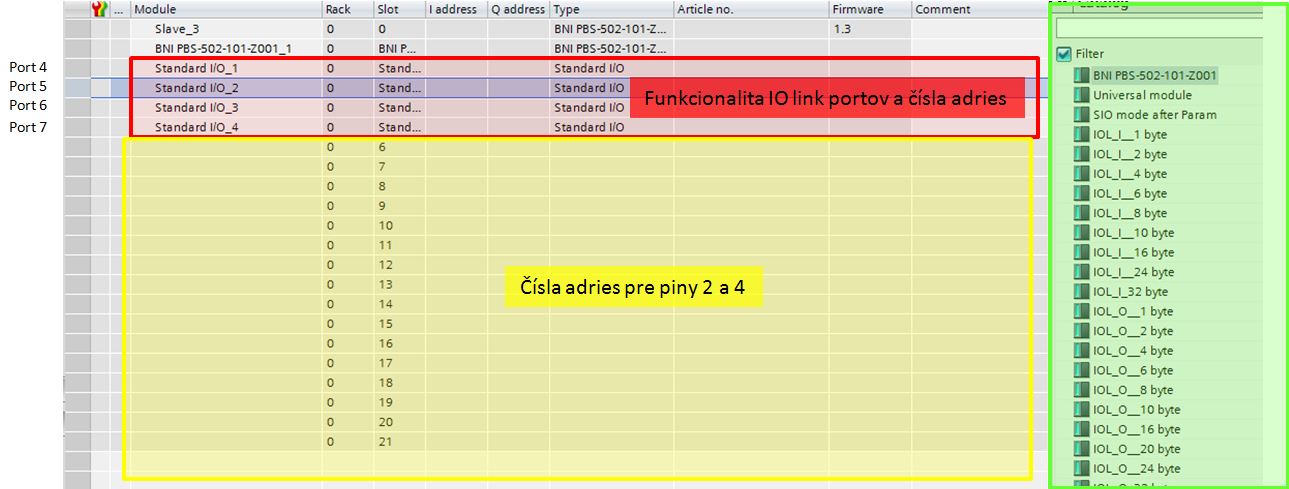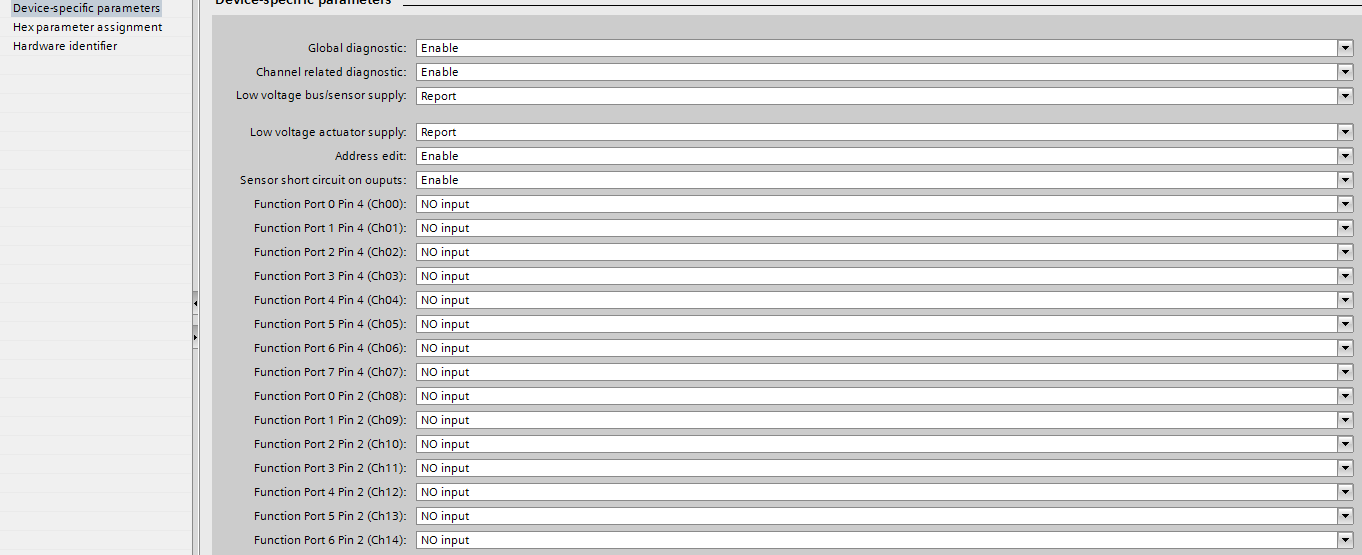Konfigurácia ProfiNet IO-link Mastra – Balluff BNI004U
V nasledujúcom príspevku si ukážeme konfiguráciu ProfiNet IO-link Mastra "Balluff BNI004U" v prostredí TIA Portal od Siemens. (PLC S7-1200) Pri danom príspevku sa očakávajú základné znalosti TIA portálu a vedomostí z oblasti IO-linku.
 Začiatkom príspevku si uvedieme základné porty uvedeného modulu Balluff BNI004U potrebné ku vytvoreniu korektnej komunikácii s PLC a samotného napájania:
Začiatkom príspevku si uvedieme základné porty uvedeného modulu Balluff BNI004U potrebné ku vytvoreniu korektnej komunikácii s PLC a samotného napájania:
Port napájania - In- Out
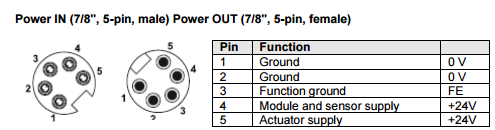
Port pre štandardný digital In- Out
Port pre IO Link rozhranie
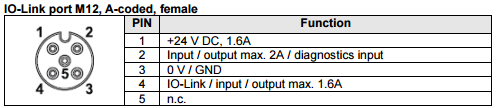
Daný príspevok sa následne bude venovať nasledujúcim krokom pre korektnú konfiguráciu uvedeného Balluff IO-Link mastra. (Uvedenie do prevádzky)
- Inštalácia GSD súborov
- Vloženie do HW konfigurácie PLC
- Nastavenie siete Profinet
- Nastavenie funkcionality a adresného priestoru pre jednotlivé porty IO Link
- Nastavenie adresného priestoru pre piny 2 a 4 a diagnostiky portov
- Nastavenie funkcionality pinov 2 a 4 jednotlivých portov
- Nahratie HW konfigurácie do CPU
Vloženie BNI004U do HW konfigurácie PLC
Nastavenie siete Profinet
Vyhľadanie dostupných jednotiek na sieti Profinet
- V zobrazení "Devices" sa zobrazia dostupné jednotky, ktoré boli detekované
- Pokiaľ jednotka nemá nastavenú IP adresu tak je zobrazená jej MAC adresa
- Pre nastavenie siete Profinet zvoliť "online&diagnostic"
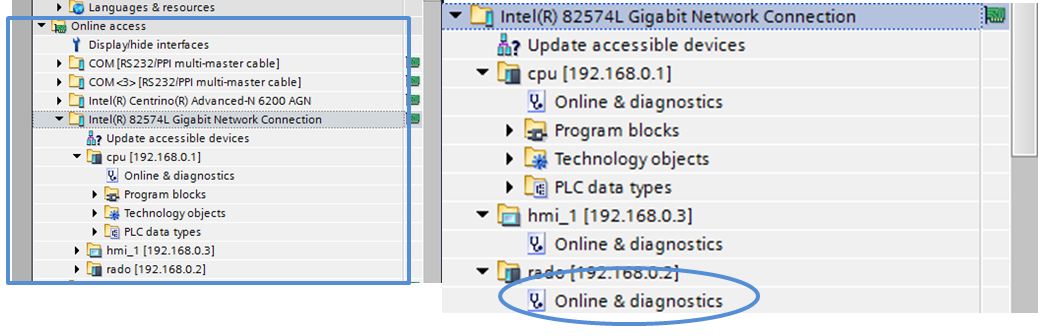
Nastavenie siete Profinet
IP adresa a Subnet mask
Po nastavení IP adresy a subnet mask pokračovať voľbou "Assign name"
Profinet device name
Ďalej pokračovať nahratím HW konfigurácie do CPU
Nastavenie funkcionality a adresného priestoru pre jednotlivé porty
Príklad nastavenia portu 4 ako IO link (16 x DI) časť 1/3 :
- označiť riadok príslušného portu
- zmazať aktuálne nastavenie portu
- z HW katalógu zadať na požadovaný port dátové pole IOL_xxxx_xxxx_xxxx ( rozsah dátové pola nájdete v užívateľských manuáloch jednotlivých IO link zariadení)
- Systém aicky do stĺpcov I Address/Q Address doplní čísla adries , v prípade potreby môžete upraviť
- Uložiť zmeny a následne skompilovať
- Klik na riadok s označením :

- Na spodnej lište vybrať "Properties " - otvoria sa možnosti nastavenia jednotlivých portov a pinov 2 a 4 , v prípade že sa tieto možnosti nezobrazia , vo voľbe "properties" kliknite na "Device specific parameters"
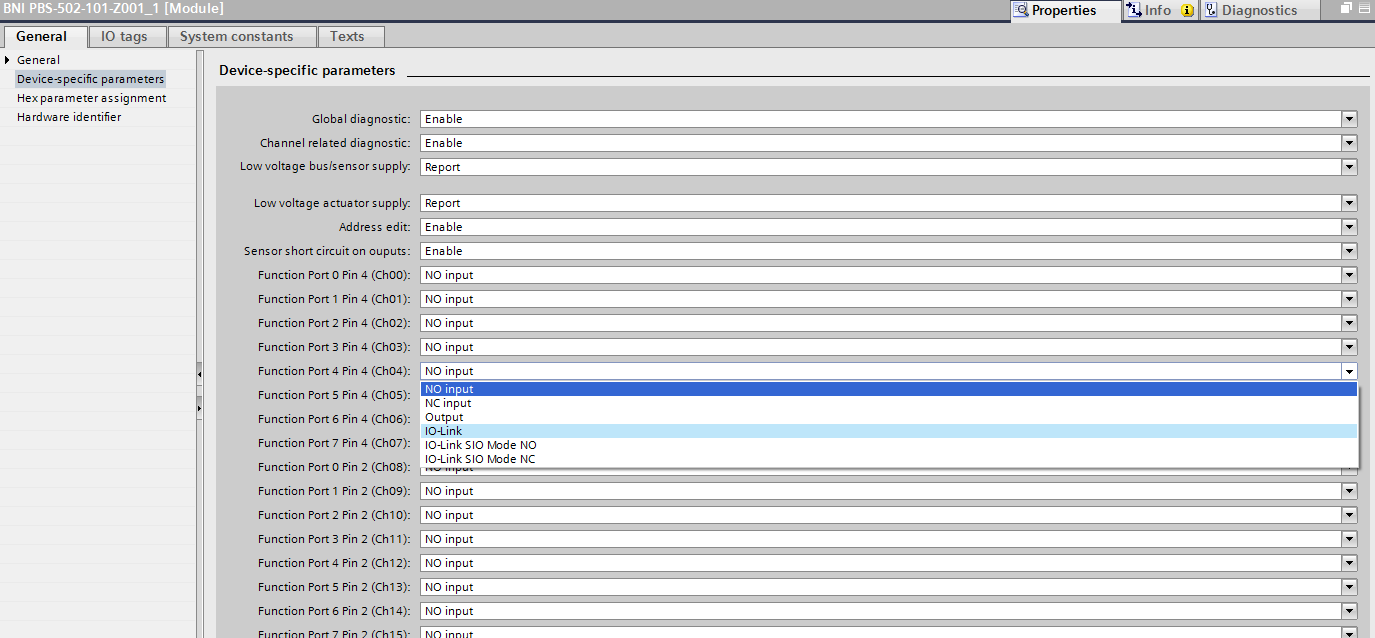

Týmto je nastavenie portu 4 pre IO link kompletné. Projekt môžete skompilovať – uložiť – nahrať do CPU.
Signalizácia stavu mastra po nahratí HW konfigurácie :

Nastavenie adresného priestoru pre piny 2 a 4
Pre správne používanie portov 0 až 3 ( alebo ak IO link porty budeme používať ako DI/DO), ktoré sú pri BNI005R definované ako digital input alebo digital output, musíme priradiť pinom 2 a 4 adresný priestor pre funkciu DI alebo DO a funkcionalitu.
- v HW konfiguracii otvoriť parametrizáciu BNI005R
- Do prázdnych riadkov pod IO link portami z HW katalógu vložiť
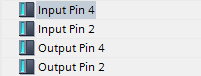
- Systém aicky priradí čísla adries , ktoré je samozrejme možné zmeniť
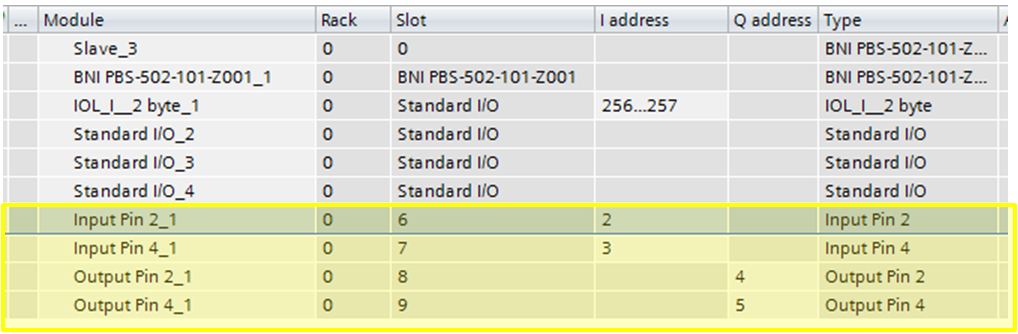
Nastavenie funkcionality pinov 2 a 4 jednotlivých portov
- Klik na riadok s označením :

- Na spodnej lište vybrať "Properties " - otvoria sa možnosti nastavenia jednotlivých portov a pinov 2 a 4 , v prípade že sa tieto možnosti nezobrazia , vo voľbe "properties" kliknite na "Device specific parameters"
Týmto je nastavenie funkcionality pinov 2 a 4 príslušných portov kompletné. Projekt môžete skompilovať – uložiť – nahrať do CPU.
Nastavenie diagnostických funkcii BNI005R
Pre najlepšie vyžitie mastra odporúčame do HW konfigurácie vložiť diagnostické prvky, ktoré potom môžeme použiť pri ďalšej diagnostike chýb údržbou.
- v HW konfiguracii otvoriť parametrizáciu BNI005R
- Do ďalšich prázdnych riadkov z HW katalógu vložiť zvolenú diagnostiku:
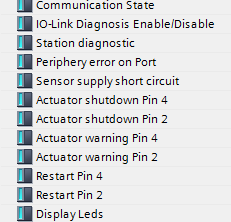
- Systém aicky do stĺpcov I Address/Q Address doplní čísla adries, v prípade potreby môžete upraviť.
Týmto je nastavenie adresácie diagnostiky kompletná. Projekt môžete skompilovať – uložiť – nahrať do CPU.
Daný príspevok pre Vás spracoval: